Você acabou de sair e comprar um novo smartphone Android brilhante e desempacotá-lo. Agora você está pronto para instalar seus aplicativos favoritos e descobrir que seu novo smartphone já vem com alguns próprios. A situação é ainda pior se você estiver comprando um dispositivo bloqueado pela operadora, pois agora o telefone também terá alguns aplicativos de bloatware introduzidos pela operadora. O bloatware é um grande problema que atormenta os usuários do Android desde sua origem. O fato de não haver uma maneira direta de desinstalar esses aplicativos me deixa com raiva. Caramba, até a Apple agora permite que você desinstale seus aplicativos de sistema no iOS 10 e 11.
Embora houvesse maneiras de remover bloatware, esses métodos eram limitados a dispositivos Android com acesso root. Felizmente, há uma nova maneira de desinstalar aplicativos do sistema no Android e também funciona com dispositivos sem acesso root. Então, sem mais delongas, Veja como remover bloatware no Android sem root:
Observação: Alguns aplicativos do sistema são necessários para o funcionamento adequado do telefone. Escolha os aplicativos com sabedoria antes de removê-los, pois remover os aplicativos errados pode fazer com que seu smartphone se torne inutilizável. No entanto, se algo assim acontecer, uma simples redefinição de fábrica trará de volta todos os aplicativos removidos.
Pré-requisitos para remover Bloatware
Antes de entrarmos no meio das coisas, teremos que seguir algumas etapas para que todo o processo de remoção do bloatware ocorra sem nenhuma interrupção. Então, se você estiver pronto, vamos começar.
1. Instalando o App Inspector
Antes de começar a excluir seus aplicativos, você deve saber exatamente o caminho do arquivo do aplicativo, pois isso será usado para executar o comando para excluir o aplicativo. Por enquanto, acesse o link a seguir e instale o aplicativo App Inspector da Play Store.
2. Habilitando a depuração USB
Esta é uma prática comum e se você tem seguido o site do Beebom, você já deve saber como fazê-lo. Para os não iniciados, basta seguir este caminho, Sobre o telefone-> número da versão e toque nele de 5 a 6 vezes. Isso ativa as Opções do desenvolvedor. Agora vá para Opções do desenvolvedor e habilite “Depuração USB”.
3. Instalação do Android Debug Bridge (ADB) em seu computador
Para executar nosso processo, precisaremos da ajuda da ferramenta ADB. Basicamente, ADB é uma ferramenta de linha de comando que ajuda você a interagir com seu dispositivo Android e executar comandos nele usando seu computador. Existem muitas maneiras diferentes de instalar o ADB no Mac ou Windows. Eu compartilhei o método que achei mais fácil.
Instalando ADB no Mac
Em primeiro lugar, abra o Terminal no seu Mac. Agora cole o seguinte comando e pressione Enter.
/ usr / bin / ruby -e "$ (curl -fsSL https://raw.githubusercontent.com/Homebrew/install/master/install)”:
Agora cole o seguinte comando. Isso irá instalar o ADB no seu Mac.
brew cask install android-platform-tools
Instalando ADB no Windows
Para instalar o ADB no Windows, visite a página de download do Android SDK e role para baixo até a parte inferior até encontrar o link mostrado na imagem. Clique no link para baixar o arquivo zip. Extraia o arquivo zip e execute o arquivo .exe. Desmarque tudo exceto “Ferramentas da plataforma Android SDK” e clique em Instalar. Isso instalará a ferramenta ADB no seu PC.

Removendo o Bloatware
Observação: Estou usando meu OnePlus 3 para demonstrar esse método, mas ele funcionará em qualquer dispositivo Android. Além disso, estou usando um Mac. Os usuários do Windows devem seguir o mesmo comando. A única diferença é que em vez do Terminal, será usado o Prompt de Comando.
1. Primeiro, abra o App Inspector aplicativo e toque no “Lista de aplicativos”. Role para baixo para encontrar o aplicativo que deseja desinstalar e toque para abri-lo. No meu caso, irei desinstalar o aplicativo Hangouts. Anote o caminho do aplicativo para o seu aplicativo. Veja a imagem para sua referência.
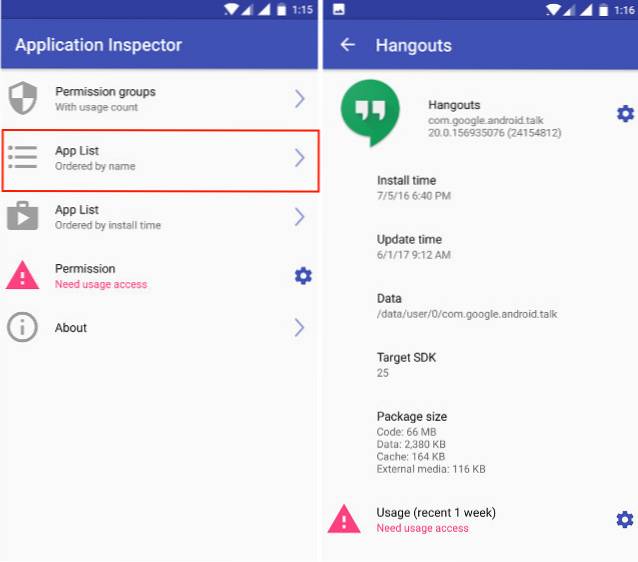
2. Agora, conecte o telefone ao computador e selecione o modo de transferência de arquivos.
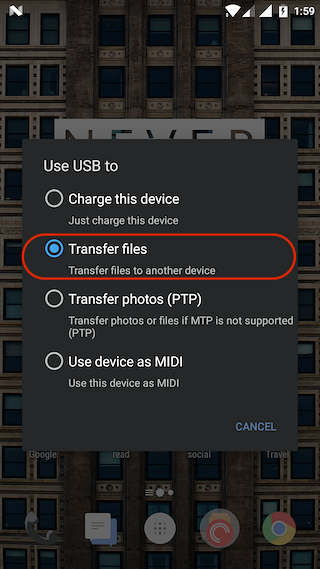
3. Para verificar se o seu dispositivo está sendo identificado pelo programa ADB, abra o Terminal / Prompt de Comando e digite o seguinte código e pressione enter / return.
dispositivos adb
Depois que o comando for executado, você poderá ver um código alfanumérico que representa o seu dispositivo e a palavra dispositivo escrita ao lado dele.

4. Agora, digite o comando adb shell para entrar no modo shell. Você deve ser capaz de ver o nome do seu dispositivo agora.
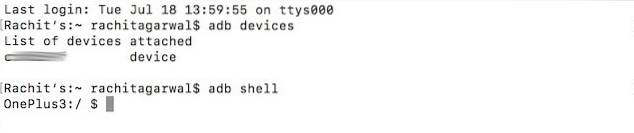
5. Agora, para desinstalar o aplicativo, basta copiar e colar o seguinte comando.
pm desinstalar -k --user 0
Substitua o
pm uninstall -k --user 0 com.android.google.talk
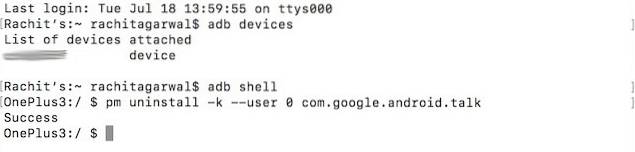
6. Agora, tudo o que resta é pressionar enter / return e o aplicativo será desinstalado e você verá a palavra “Sucesso” em seu Terminal / Prompt de Comando como mostrado na imagem acima. Parabéns, o aplicativo agora está desinstalado. Só para ter certeza, vamos procurar o aplicativo no telefone.
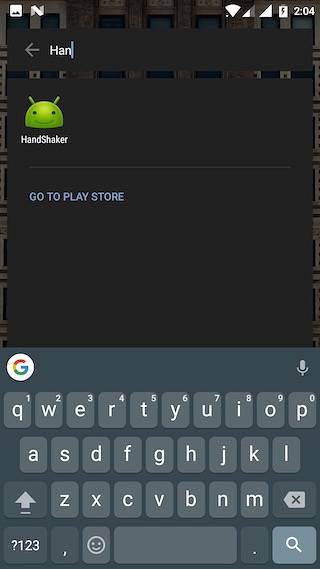
Da mesma forma, digite o caminho dos aplicativos que deseja desinstalar um por um e livre-se deles. Como mencionei anteriormente, se você excluir um aplicativo por engano, pode trazê-lo de volta realizando a "redefinição de fábrica" do seu telefone.
CONSULTE TAMBÉM: Como ativar o modo imersivo em todo o sistema em qualquer telefone Android
Remover Bloatware no Android sem enraizar
O bloatware tira a sensação de frescor de um smartphone Android quando você o compra. O hardware é todo novo e brilhante, enquanto o software já parece usado. Não só isso, eles desperdiçam espaço e incomodam você de vez em quando. É hora de dizer adeus a esses aplicativos incômodos. Desinstale-os e faça seu telefone parecer novo, como os que rodam no Android padrão. Qual é o pior aplicativo do qual você deseja se livrar? Deixe-nos saber na seção de comentários abaixo.
 Gadgetshowto
Gadgetshowto


